

By Gina Barrow, Last updated: September 27, 2019
“Ciao, ho recentemente acquistato un iPhone 11 e questo è il mio primo dispositivo iOS. Ho usato un telefono Android e vorrei sapere se ci sono metodi più veloci per trasferire i miei dati da Android fino a iPhone 11. Grazie!"
Cambiare telefono può sembrare eccitante e preoccupante allo stesso tempo. Con l'industria mobile in rapida evoluzione, oggi abbiamo, non è più una novità che le persone stiano passando.
L'acquisto di un nuovo telefono è la parte più semplice ma diventa piuttosto difficile quando si inizia a configurarlo. È più complicato quando cambi anche versioni di telefoni come da Android a iPhone e non hai idea di come, per cominciare.
Sebbene entrambi siano effettivamente buoni e competitivi in termini di caratteristiche, privacy e funzionalità, spostare i tuoi contenuti può essere frustrante soprattutto quando non l'hai mai fatto prima. iPhone 11 è l'ultimo modello rilasciato da Apple ed è ricco di molte fantastiche funzionalità.
Quindi, oggi, ti daremo i modi per 2 di farlo trasferire dati da un telefono Android a un iPhone 11. Leggi insieme per scoprirlo!
Parte 1. Il modo più veloce per trasferire dati da Android a iPhone 11Parte 2. Usa la funzione Sposta in iOS per trasferire dati da Android a iPhone 11Parte 3. Suggerimenti bonus su come trasferire altri file da Android a iPhone 11Parte 4. Sommario
Il modo più veloce per trasferire i dati del telefono dal telefono Android al nuovo iPhone 11 è attraverso l'aiuto di programmi di terze parti. A meno che tu non voglia spostare manualmente tutti i file inclusi i tuoi contatti, i registri delle chiamate, gli SMS, i messaggi delle app, le foto e il resto dei contenuti importanti, e poi ci vorrà molto tempo prima che tu possa completarli tutti.
Tuttavia, l'utilizzo di programmi di terze parti consente di eseguire il trasferimento in pochi clic. Proprio come usare Trasferimento telefonico FoneDog, ti aiuta a trasferire quasi tutti i tipi di dati del telefono da cellulare a cellulare, inclusi iOS a iOS, Android ad Android, iOS ad Android e viceversa. Puoi anche trasferire file tra PC su cellulare e viceversa.
Risparmierai sicuramente tempo nel trasferimento dei file del telefono ed eviterai anche la perdita di dati che potrebbe innescare durante il trasferimento.
Trasferimento telefonico FoneDog è compatibile con iPhone, iPad e iPod Touch, incluse le ultime versioni di iOS 12 e Android che vanno da 2.3 fino alla più recente 9.0 Pie.
Per saperne di più, segui questa guida su come trasferire i dati da un telefono Android su iPhone 11:
Questo è tutto! Il tempo di trasferimento è così rapido che a malapena si nota!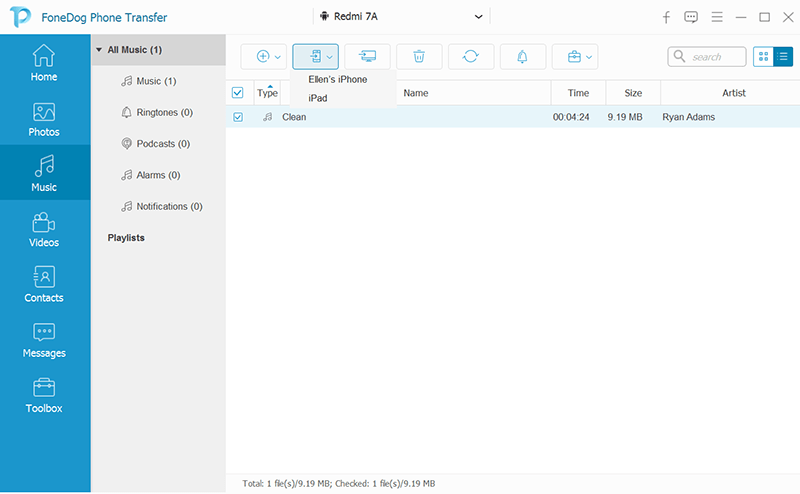
Apple ha creato un'applicazione Android in grado di soddisfare le esigenze degli utenti Android che intendono passare a iOS. L'app si chiama Sposta su iOS e ha funzionato senza problemi su dispositivi in esecuzione su iOS 12.
Questa mossa saggia da parte di Apple è stata applaudita da molti utenti perché rende il processo di trasferimento un gioco da ragazzi. Al momento, solo i dispositivi con iOS 12 possono godere di questa funzione, quindi il tuo iPhone 11 è incluso.
Con l'app Sposta su iOS, puoi praticamente trasferire quasi tutti i dati importanti come account e-mail, segnalibri Web, contatti, messaggi, file multimediali e altro ancora.
Mancia: Si consiglia di non configurare l'iPhone ancora prima di utilizzare la funzione Sposta in iOS. Se lo hai già fatto, devi cancellare i dati dall'iPhone e ricominciare. Altrimenti, è possibile spostare manualmente i dati sul nuovo telefono.
La quantità di tempo di trasferimento dipende dai dati che stai trasferendo da Android a iOS, quindi è meglio se esegui il trasferimento dall'oggi al domani o dopo aver utilizzato il tuo smartphone. Libri, musica e altri documenti non sono inclusi nel trasferimento e devi spostarli manualmente.
Esistono altri modi per trasferire i contenuti del telefono, ma atteniamoci a ciò che abbiamo discusso nelle prime due parti di questo articolo. Poiché Move to iOS non include musica e documenti, abbiamo aggiunto i passaggi di trasferimento come bonus aggiunti.
La musica non è inclusa nell'app Sposta in iOS e sembra che tu debba usare la prima opzione che è FoneDog Phone Transfer o puoi farlo manualmente. iTunes sarà di grande aiuto quando devi spostare i tuoi file musicali.
Ecco come trasferire musica e video da Android a iPhone:
Un altro file non incluso nell'app Sposta in iOS sono i tuoi documenti come i PDF. Fortunatamente, Android è un sistema operativo open source e ci sono molti metodi che puoi fare per abilitare il trasferimento di file.
Uno dei modi più semplici per spostare i contenuti PDF è tramite il caricamento di Dropbox. Dropbox supporta tutti i tipi di formato di documento e dispone di 2GB di spazio libero da utilizzare. Offre anche aggiornamenti dello spazio se ne hai bisogno di più.
Carica PDF su Dropbox da Android:
Scarica documenti da Dropbox su iPhone 11:
Ecco qua; abbiamo appena coperto i diversi passaggi su come farlo trasferire dati da Android a iPhone 11. C'erano due metodi principali che abbiamo usato in questo articolo per eseguire il trasferimento di file, la prima opzione è via Trasferimento telefonico FoneDog, che è di gran lunga il modo più efficiente poiché puoi trasferire tutti i tuoi file in pochi minuti.
Il prossimo metodo principale che abbiamo usato era l'app Sposta in iOS che era recentemente disponibile in iOS 12. Questa app evidenzia anche il trasferimento di contenuti principali come contatti, messaggi e altro. Tuttavia, questa funzione ha dei limiti; non può spostare documenti e contenuti musicali. È necessario trovare un'altra opzione di trasferimento per spostarli, ad esempio lo spostamento manuale o la ricerca di altre app che potrebbero fare.
Ed è qui che abbiamo aggiunto metodi bonus per trasferire la tua musica e documenti come i PDF. Per riassumere, trasferire i contenuti del telefono tra Android e iOS non è più un compito complicato. Grazie a programmi come Trasferimento telefonico FoneDog e altre app dedicate.
Scrivi un Commento
Commento
FoneDog Phone Transfer
Trasferisci facilmente i dati tra iOS, Android e computer. Trasferisci ed esegui il backup di messaggi, foto, contatti, video e musica sul computer senza alcuna perdita.
Scarica GratisArticoli Popolari
/
INTERESSANTENOIOSO
/
SEMPLICEDIFFICILE
Grazie! Ecco le tue scelte:
Excellent
Rating: 4.5 / 5 (Basato su 98 rating)